T-SBADV-008-003
Auto Tracking Mode(自動追跡モード)機能を使うと、Validate Changes(変更を検証)オプションを使用してこれらの変更を追跡できます。
- Storyboard(絵コンテ) > Track Changes(変更の追跡) > Validate Changes (変更を検証)を選択します。
Track Changes(変更の追跡)ダイアログボックスが開きます。
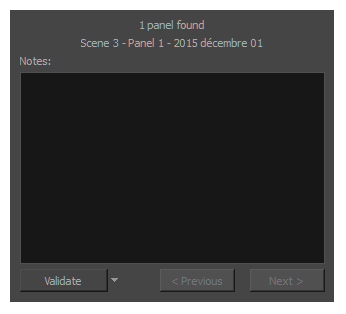
| ‣ | 役に立つ情報がダイアログボックスの上部に表示されます: |
| ‣ | 1行目には、Auto Tracking Mode(自動追跡モード)が有効になっている間に絵コンテ内で変更されたパネルの数と、説明に合うパネルのうちどれが現在選択されているかが表示されます。 |
| ‣ | 2行目には、現在選択されているパネルに関する情報(パネルが属するカット、パネル名、パネルが変更された日付など)が表示されます。 |
- 選択したパネルに関するテキストを入力するには、Notes(メモ)フィールドを使用します。この情報は、Revision(改訂)キャプションの追跡Panel (パネル)ビューに表示されます。メモがRevision Notes(改訂メモ)キャプションフィールドに追加された場合は、Track Changes(変更の追跡)ダイアログボックスのRevision Notes(改訂メモ)フィールドに表示されます。
注このキャプションは一時的なものであり、 変更が検証されると削除されます。
![]()
- 検証オプションを選択するには、Validate(検証)メニューを使用します。
| ‣ | Validate(検証): 現在選択しているパネルを検証します。これはデフォルトのオプションです。アクティブにするにはただボタンをクリックするだけです。ドロップダウンメニューを使用する必要はありません。 |
| ‣ | Validate All(すべてを検証): 絵コンテにあるパネルをすべて検証します。矢印ボタンをクリックしてドロップダウンメニューを表示し、コマンドを有効にします。 |
| ‣ | Validate Scene(カットを検証): 現在選択されているパネルが属するカットを検証します。矢印ボタンをクリックしてドロップダウンメニューを表示し、コマンドを有効にします。 |
- 追跡されたパネル間を移動するには、Next(次へ)とPrevious(前へ)ボタンを使用します。